Како да поправите да звук обавештења Мицрософт Теамс не ради
Мисцелланеа / / April 06, 2023
Мицрософт Теамс остаје саставни део многих стартап компанија, организација и предузећа широм света. Неколико људи се ослања на апликацију Теамс за комуникацију, сарадњу, па чак и одржавање видео састанака. Међутим, када звук обавештења тимова не ради, то може довести до забуне. Уместо да често проверавате Мицрософт Теамс, можете да користите трикове у наставку да бисте поправили звук обавештења о тимовима који не ради на иПхоне-у, Андроид-у и Виндовс-у.

Можете пропустите важне поруке тима, најаве и друга ажурирања када звук обавештења тимова престане да ради. Кораци за решавање проблема у наставку покривају поправку у Мицрософт тимовима на свакој платформи. Без даљег одлагања, хајде да почнемо.
1. Мицрософт тимови на Виндовс-у
У оперативном систему Виндовс, мораћете да посетите опције за обавештења у апликацији Подешавања да бисте били сигурни да су исправно омогућене. Ево шта треба да урадите.
Корак 1: Притисните пречицу на тастерима Виндовс + И да бисте отворили апликацију Подешавања.
Корак 2: Изаберите Систем са леве бочне траке.
Корак 3: Кликните на Обавештења у десном окну.

4. корак: Померите се до Мицрософт Теамс и кликните на њега.

5. корак: Укључите прекидач за „Пусти звук када стигне обавештење“.

Ако углавном остварујете интеракцију са обавештењима Теамс-а на Виндовс-у, кликните на радио дугме поред Хигх да бисте приказали Теамс упозорења изнад приоритетних обавештења у центру за обавештења.
Укључите звук Виндовс рачунара
Ако сте омогућили Искључивање звука за звукове широм система на Виндовс рачунару, нећете чути звукове обавештења ни за једну апликацију.
Корак 1: Кликните на икону звучника на траци задатака.
Корак 2: Изаберите икону звука да бисте укључили звук на рачунару и користите клизач за јачину звука да повећате јачину звука.

Проверите подешавања обавештења у Мицрософт тимовима
Мицрософт Теамс подразумевано користи уграђени стил обавештења и подешавања у оперативном систему Виндовс 11. Мораћете још једном да проверите подешавања звука из подешавања тима.
Корак 1: Покрените Мицрософт Теамс на Виндовс-у.
Корак 2: Кликните на три вертикалне тачке у горњем десном углу и изаберите Подешавања.

Корак 3: Изаберите Обавештења са бочне траке.
4. корак: Укључите прекидач за „Репродукуј звук за долазне позиве и обавештења“.
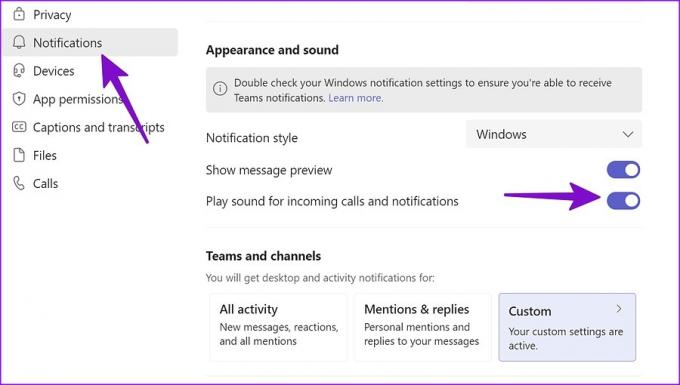
Можете да затворите Мицрософт Теамс и почнете да добијате упозорења са звуком. Можете да подесите Теамс радну површину и обавештења о активностима из истог менија.
2. Мицрософт Теамс на иПхоне-у
Ако углавном проверавате Мицрософт Теамс на свом иПхоне-у, проблем са звуком обавештења који не ради може довести до тога да пропустите важне поруке и упозорења о састанцима. Хајде да проверимо подешавања обавештења за Теамс и направимо потребна подешавања.
Корак 1: Отворите Подешавања на свом иПхоне-у.
Корак 2: Померите се до Мицрософт Теамс.

Корак 3: Изаберите „Обавештења“.

4. корак: Омогућите прекидач „Звукови“.

Проверите подешавања обавештења у тимовима за иПхоне
Ако желите да подесите прилагођени звук за упозорења тимова, извршите промене у подешавањима апликације.
Корак 1: Отворите Мицрософт Теамс на свом иПхоне-у.
Корак 2: Додирните свој налог у горњем левом углу.

Корак 3: Отворите Подешавања и изаберите „Обавештења“.

4. корак: Додирните „Звук“ под Упозорењима.

5. корак: Уверите се да није подешен на „Ништа“. Изаберите жељени тон обавештења за Теамс на свом иПхоне-у.

Уклоните тимове из планираног резимеа
Када додате Мицрософт тимове у Планирани резиме, систем блокира обавештења тима и шаље сва упозорења тихо у одговарајуће време. Можете да уклоните Мицрософт тимове из Планираног резимеа на свом иПхоне-у.
Корак 1: Отворите Подешавања на свом иПхоне-у.
Корак 2: Изаберите „Обавештења“.

Корак 3: Додирните „Планирани резиме“.

4. корак: Онемогућите Мицрософт тимове из следећег менија.

Такође би требало да проверите звучни профил уређаја. Ако је ваш иПхоне искључен, нећете чути звук обавештења за ниједну инсталирану апликацију. Требало би да користите бочно дугме да бисте укључили свој иПхоне.
3. Мицрософт Теамс на Андроиду
Пре него што извршимо промене у подешавањима Мицрософт Теамс-а, прво треба да проверите јачину обавештења на свом Андроид телефону.
Повећајте јачину обавештења
Корак 1: Отворите Подешавања на свом Андроид телефону.
Корак 2: Померите се до Звук и вибрација.
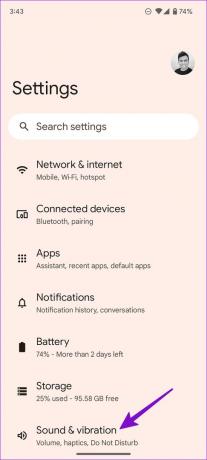
Корак 3: Користите клизач за јачину звука да повећате јачину звона и обавештења.

Можете променити подразумевани звук обавештења из истог менија.
4. корак: Померите се до „Подразумевани звук обавештења“.
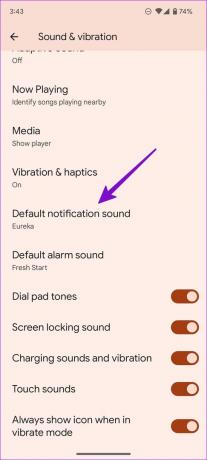
5. корак: Изаберите један од звукова уређаја из следећег менија. Уверите се да није изабрано као „Ништа“.
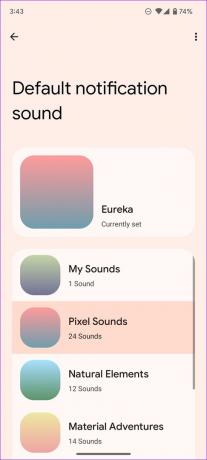
Проверите канале за обавештења тимова
Можете да проверите канале за обавештења тима и подесите звучни профил на подразумевани. Прођите кроз доле наведене кораке.
Корак 1: Дуго додирните икону апликације Мицрософт Теамс и додирните дугме „и“.
Корак 2: Изаберите „Обавештења“ у менију са информацијама о апликацији.

Корак 3: Изаберите тип обавештења и додирните „Подразумевано“ у следећем менију.
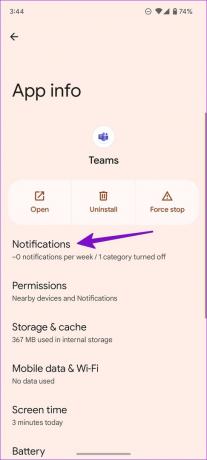

Онемогућите тихо време у Мицрософт тимовима
Када омогућите мирне дане или сате у Мицрософт Теамс-у, софтвер искључује сва обавештења тима на вашем Андроид телефону.
Корак 1: Отворите Мицрософт Теамс на свом Андроид телефону.
Корак 2: Изаберите свој налог и отворите Обавештења.

Корак 3: Додирните „Током тихог времена“ под „Блокирај обавештења“.
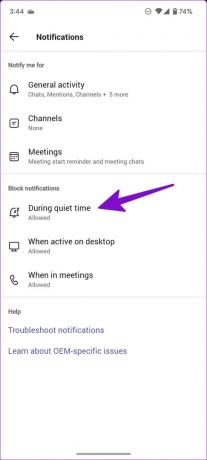
4. корак: Онемогућите прекидаче „Дневни тихи сати“ и „Тихи дани“.

Преузмите најновија ажурирања тимова
Звук обавештења Мицрософт Теамс који не ради може понекад да прекине ваш ток посла. Пре него што пропустите важна обавештења за Теамс, користите горенаведене кораке за решавање проблема и одмах добијте звук упозорења.
Последњи пут ажурирано 24. новембра 2022
Горњи чланак може садржати партнерске везе које помажу у подршци Гуидинг Тецх. Међутим, то не утиче на наш уреднички интегритет. Садржај остаје непристрасан и аутентичан.



